MapGis图形工具(GisTool)
MapGis图形工具(GisTool)

MapGis图形工具(GisTool)MapGis图形工具(GisTool)MAPGIS6.5实用工具,集成若干MAPGIS6.5不具有的实用功能,简单易用。
普通版有以下特色功能:1、精确制图功能(类似于AutoCAD)。
画线、移动、复制图元时,都可以输入距离和角度,还可以捕捉端点(按SHIFT)、中点(按CTRL)、交点(按SPACE)、垂足(按ALT)等,F2为正交开关,CTRL+D为线段单选开关。
2、滚轮缩放功能。
向前滚动图形放大,向后滚动图形缩小,按下滚轮图形平移。
3、格式刷功能。
点、线、区都可以运用格式刷进行修改和编辑。
4、查询图元功能。
自动查找文本、属性、子图、颜色等。
5、参数拾取功能。
拾取点、线、区参数作为当前编辑参数。
6、等距排列功能。
文本或图例都可以进行横向、纵向的等距离自动排列。
7、快速制表功能。
利用画水平线、竖直线以及捕足功能,输入距离移动、复制、拉伸线条功能,可以快速绘制各种表格。
8、测量距离功能。
测量直线段或多段折线的距离或长度,可以使用捕捉功能。
9、测量面积功能。
测量面积不需要造区,按顺序点击拐点即可,也可选择一条闭合的线段,即可测量面积。
可以直接测量线图元的方位角。
10、测量角度功能。
选择直线段可以测量该线段的的方位角及象限角。
11、面积换算功能。
直接将测量出来的图上面积转换为实际面积。
12、面积标注功能。
点击某块区域,自动标注该区域的面积,可带引线标注。
13、坐标标注功能。
在图上单击某个点,即可标出该点的图上坐标或实际坐标值,可带引线标注。
14、比例造线功能。
确定比例尺后,输入以米为单位的数据时,可以自动转换为图上距离,不需要人工换算,同时可以输入距离和角度。
15、线段拉伸功能。
能够将线段进行拉伸,所有选中的线节点将同时拉伸,同时可以输入距离和角度。
16、线段切除功能。
互相相交的线段,选择其中一条,可以切除另外一条线段在该线段两侧的部分,也可以切除夹在两条线段中间的部分。
Mapgis操作流程
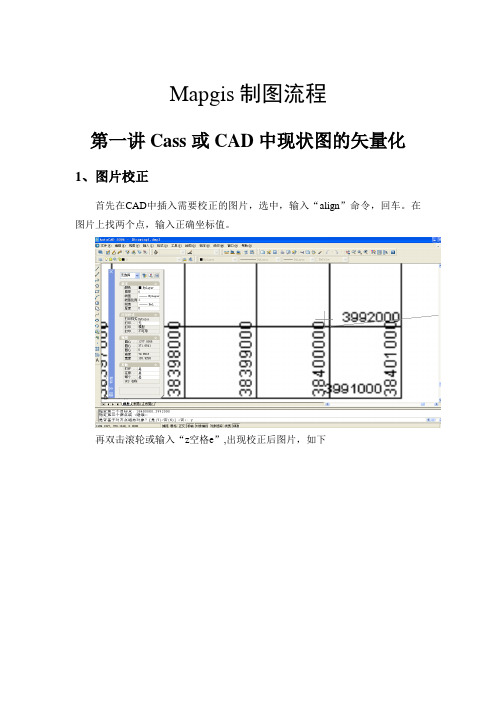
Mapgis制图流程第一讲Cass或CAD中现状图的矢量化1、图片校正首先在CAD中插入需要校正的图片,选中,输入“align”命令,回车。
在图片上找两个点,输入正确坐标值。
再双击滚轮或输入“z空格e”,出现校正后图片,如下2、建立好所有地类的图层,全部保持封闭矢量化时建立好所有地类的图层,全部保持封闭,对于线状地物(单线的,在其特性的“厚度和标高”栏里,分别输入“地类”和“宽度”;双线的,保持封闭就行了)。
3、村名和地类代码矢量化完之后,输入各村名和地类代码,对于“村名”和“地类代码”,都可单独建立图层,也可对应放到村界和地类代码图层中。
4、错误检查检查是否闭合,用“检查悬挂点”程序进行:在命令栏里输入“appload”,点进悬挂点程序,输入jcxg,再回车。
若有悬挂存在时,选中对象,可看出土层中多一层(dan),点击对象的特性栏,圆点个数为悬挂点,可逐一进行修改。
修改完之后,应删除图层中的dan层。
5、保存格式把矢量化好的图保存为dxf文件。
6、文件转换打开图形编辑中的文件转换界面,如下:点击“I输入”中的“装入DXF”,选择要打开的文件提示“选择不转出的层”,把不需要转出的层选中,安OK即可再在“F文件”中换名存点和线。
保存到你建的新文件夹中。
当然这里涉及到需要校正的问题。
有2种方法:CAD中校正(不做介绍)和Mapgis中校正。
下面将会提到。
7、工艺流程第二讲Mapgis误差校正1、CAD和Mapgis坐标值位数关系一般情况下CAD中X坐标为8位,Y坐标为7位,而对应的Mapgis中X为6位,Y为5位数。
2、功能用途更进一步减小图形文件的变形,提高精度。
3、功能操作步骤如果第一讲没在CAD中校正,则打开“实用服务”中的“误差校正”界面,如下:打开你所要校正的线文件,在选中移动窗口移动到你觉得合适的位置。
然后点击“控制点”中的“控制点参数设置”,如图按“确定”。
再在“控制点”中点击“E选择采集文件“,界面如下按“确定“即可。
MAPGIS图件矢量化步骤
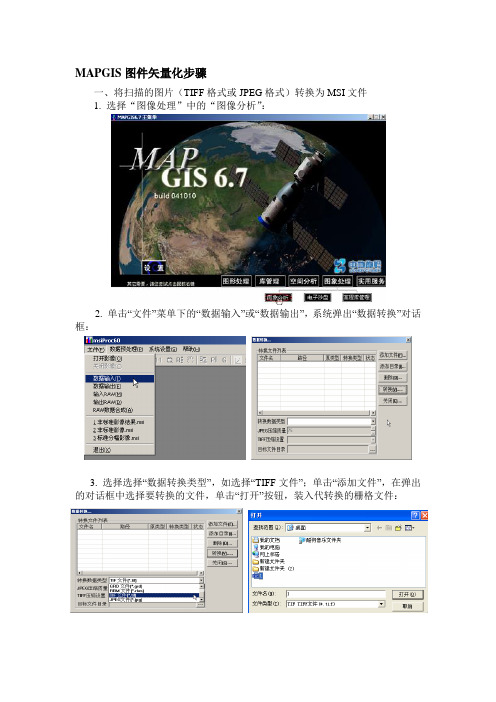
MAPGIS图件矢量化步骤一、将扫描的图片(TIFF格式或JPEG格式)转换为MSI文件1. 选择“图像处理”中的“图像分析”:2. 单击“文件”菜单下的“数据输入”或“数据输出”,系统弹出“数据转换”对话框:3. 选择选择“数据转换类型”,如选择“TIFF文件”;单击“添加文件”,在弹出的对话框中选择要转换的文件,单击“打开”按钮,装入代转换的栅格文件:4. 单击“转换”按钮,系统提示保存结果文件,并弹出“操作成功完成”对话框:二、图件的镶嵌配准1. 选择“图像处理”中的“图像分析”:2. 单击“文件”菜单下的“打开影像”命令,在弹出的对话框中选择要转换的文件,单击“打开”按钮,装入待镶嵌配准的MSI文件:3. 单击“镶嵌任何”菜单下的“控制点信息”和“控制点浏览”命令:4. 单击“镶嵌融合”菜单下的“更新控制点”命令(图1);将控制点放置到相应的坐标交叉点上(图2):图1 图25. 将鼠标放在新的控制点上,当图2中的“红十字”变色后,点击“空格键”,在弹出的对话框中点击“确定”;在参照点X或Y坐标栏中输入坐标交叉点上的坐标。
其余3各点依次按照步骤4、5操作:其余3各点依次按照步骤4、5操作:6. 从右下角将4个控制点的信息选中,点击右键,选择“计算控制点残差”:三、图件的矢量化建立新文件夹,将其重命名为相应煤矿的煤层,如“潘一矿1煤层”,将镶嵌配准后的MSI文件放入文件夹中。
1. 选择“图形处理”中的“输入编辑”,弹出的对话框依次点击“确定”:2. 单击“矢量化”菜单下的“装入光栅文件”命令3. 在左边的工程管理窗口,单击右键,在弹出的快捷菜单中选择“新建线”命令,弹出新建线文件对话框,文件名命名为相应的名称,如“网格线”。
并修改路径至相对应的文件夹中,如“潘一矿1煤层”文件夹。
单击“创建”按钮即可:4. 选择相应的线型进行矢量化。
5. 保存项目文件和工程文件。
MapGIS数据和ArcGIS数据的相互转换
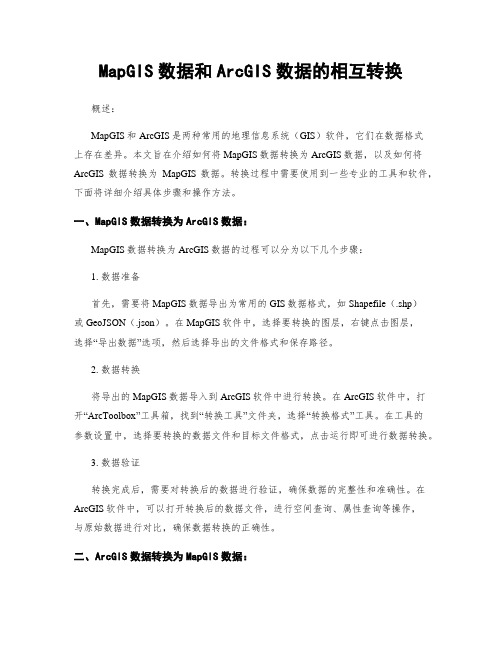
MapGIS数据和ArcGIS数据的相互转换概述:MapGIS和ArcGIS是两种常用的地理信息系统(GIS)软件,它们在数据格式上存在差异。
本文旨在介绍如何将MapGIS数据转换为ArcGIS数据,以及如何将ArcGIS数据转换为MapGIS数据。
转换过程中需要使用到一些专业的工具和软件,下面将详细介绍具体步骤和操作方法。
一、MapGIS数据转换为ArcGIS数据:MapGIS数据转换为ArcGIS数据的过程可以分为以下几个步骤:1. 数据准备首先,需要将MapGIS数据导出为常用的GIS数据格式,如Shapefile(.shp)或GeoJSON(.json)。
在MapGIS软件中,选择要转换的图层,右键点击图层,选择“导出数据”选项,然后选择导出的文件格式和保存路径。
2. 数据转换将导出的MapGIS数据导入到ArcGIS软件中进行转换。
在ArcGIS软件中,打开“ArcToolbox”工具箱,找到“转换工具”文件夹,选择“转换格式”工具。
在工具的参数设置中,选择要转换的数据文件和目标文件格式,点击运行即可进行数据转换。
3. 数据验证转换完成后,需要对转换后的数据进行验证,确保数据的完整性和准确性。
在ArcGIS软件中,可以打开转换后的数据文件,进行空间查询、属性查询等操作,与原始数据进行对比,确保数据转换的正确性。
二、ArcGIS数据转换为MapGIS数据:ArcGIS数据转换为MapGIS数据的过程与MapGIS数据转换为ArcGIS数据的过程类似,也可以分为以下几个步骤:1. 数据准备首先,需要将ArcGIS数据导出为MapGIS支持的数据格式,如MapInfo(.tab)或MapGIS数据格式(.dat)。
在ArcGIS软件中,选择要转换的图层,右键点击图层,选择“导出数据”选项,然后选择导出的文件格式和保存路径。
2. 数据转换将导出的ArcGIS数据导入到MapGIS软件中进行转换。
Mapgis操作详述步骤1-精选文档17页

影像配准校正
第四步:单击“镶嵌融合”菜单下“校正预览”命令;
影像配准校正
第五步:单击“镶嵌融合”菜单下“影像校正”命令,并保 存校正结果;
更多精品资源请访问
docin/sanshengshiyuan do幅的影像校正
单击“文件”菜单下的“打开影像”命令,打开待校正 的标准分幅的栅格影像:
影像配准校正
第一步: 单击“镶嵌融 合 DRG生产”菜单下 的“图幅生成控制点”命 令,系统弹出“图幅生成 控制点”对话框;
影像配准校正
①、单击“输入图幅信息”按 钮,弹出如图所示的对话框, 输入图幅号,单击“确定”; ②、依次确定四个内图廓 点:单击“左上角”单选按钮, 然后单击标准图幅中相应的 内图廓交叉点,余者依次类推; ③、单击“生成GCP”按钮;
单击“文件”菜单下的“打开影像”命令,打开待校
正的非标准影像,如下所示:
影像配准校正
第一步:单击“镶嵌融合”菜单下“打开参照文件/参
照线文件”命令,如下图:
影像配准校正
第二步:单击“镶嵌融合”菜单下“删除所有控制点”
命令,如下图所示:
影像配准校正
第三步:单击“镶嵌 融合”菜单下“添加控制点” 命令,依次添 加至少四 个控制点; 添加方法:分别单击左边 影像内一点和右边线文件 中相应的点,并分别按“空 格键”确认,系统会弹出提示对话框,单击“是”按钮,系统会
影像配准校正
如下图所示:
影像配准校正
第一步:选择“数据 转换类型”,这里选 择“TIFF文件”,如右图:
第二步:单击“添加文件”, 在弹出的对话框中选择要转 换的文件,单击“打开”按 钮,装入代转换的栅格文件, 如左图所示:
MAPGIS的主要功能
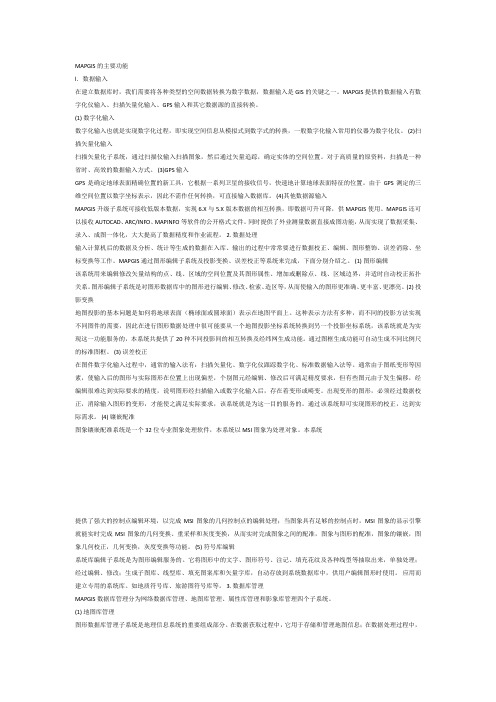
MAPGIS的主要功能l.数据输入在建立数据库时,我们需要将各种类型的空间数据转换为数字数据,数据输入是GIS的关键之一。
MAPGIS提供的数据输入有数字化仪输入、扫描矢量化输入、GPS输入和其它数据源的直接转换。
(1) 数字化输入数字化输入也就是实现数字化过程,即实现空间信息从模拟式到数字式的转换,一般数字化输入常用的仪器为数字化仪。
(2)扫描矢量化输入扫描矢量化子系统,通过扫描仪输入扫描图象,然后通过矢量追踪,确定实体的空间位置。
对于高质量的原资料,扫描是一种省时、高效的数据输入方式。
(3)GPS输入GPS是确定地球表面精确位置的新工具,它根据一系列卫星的接收信号,快速地计算地球表面特征的位置。
由于GPS测定的三维空间位置以数字坐标表示,因此不需作任何转换,可直接输入数据库。
(4)其他数据源输入MAPGIS升级子系统可接收低版本数据,实现6.X与5.X版本数据的相互转换,即数据可升可降,供MAPGIS使用。
MAPGIS还可以接收AUTOCAD、ARC/INFO、MAPINFO等软件的公开格式文件。
同时提供了外业测量数据直接成图功能,从而实现了数据采集、录入、成图一体化,大大提高了数据精度和作业流程。
2. 数据处理输入计算机后的数据及分析、统计等生成的数据在入库、输出的过程中常常要进行数据校正、编辑、图形整饰、误差消除、坐标变换等工作。
MAPGIS通过图形编辑子系统及投影变换、误差校正等系统来完成,下面分别介绍之。
(1) 图形编辑该系统用来编辑修改矢量结构的点、线、区域的空间位置及其图形属性、增加或删除点、线、区域边界,并适时自动校正拓扑关系。
图形编辑子系统是对图形数据库中的图形进行编辑、修改、检索、造区等,从而使输入的图形更准确、更丰富、更漂亮。
(2) 投影变换地图投影的基本问题是如何将地球表面(椭球面或圆球面)表示在地图平面上。
这种表示方法有多种,而不同的投影方法实现不同图件的需要,因此在进行图形数据处理中很可能要从一个地图投影坐标系统转换到另一个投影坐标系统,该系统就是为实现这一功能服务的,本系统共提供了20种不同投影间的相互转换及经纬网生成功能。
mapgis的一些实用方法和处理技巧
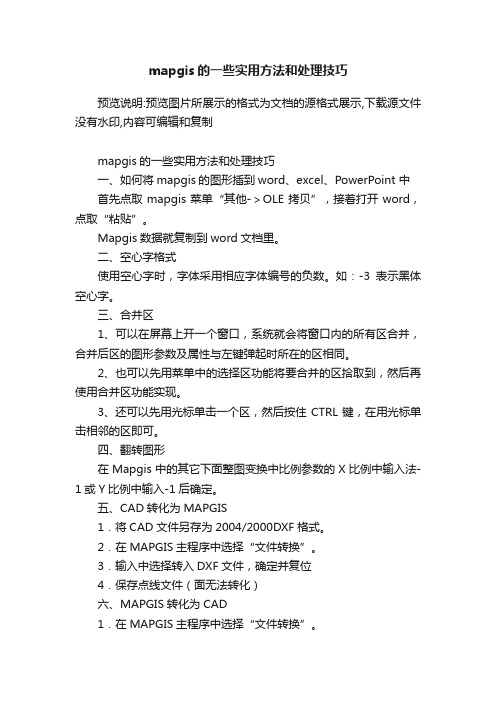
mapgis的一些实用方法和处理技巧预览说明:预览图片所展示的格式为文档的源格式展示,下载源文件没有水印,内容可编辑和复制mapgis的一些实用方法和处理技巧一、如何将mapgis的图形插到word、excel、PowerPoint 中首先点取mapgis菜单“其他->OLE拷贝”,接着打开word,点取“粘贴”。
Mapgis数据就复制到word文档里。
二、空心字格式使用空心字时,字体采用相应字体编号的负数。
如:-3表示黑体空心字。
三、合并区1、可以在屏幕上开一个窗口,系统就会将窗口内的所有区合并,合并后区的图形参数及属性与左键弹起时所在的区相同。
2、也可以先用菜单中的选择区功能将要合并的区拾取到,然后再使用合并区功能实现。
3、还可以先用光标单击一个区,然后按住 CTRL 键,在用光标单击相邻的区即可。
四、翻转图形在Mapgis中的其它下面整图变换中比例参数的X比例中输入法-1或Y比例中输入-1后确定。
五、CAD转化为MAPGIS1.将CAD文件另存为2004/2000DXF格式。
2.在MAPGIS主程序中选择“文件转换”。
3.输入中选择转入DXF文件,确定并复位4.保存点线文件(面无法转化)六、MAPGIS转化为CAD1.在MAPGIS主程序中选择“文件转换”。
2.分别装入点线文件,复位并全选。
3.输出中选择“部分图形方式输入DXF”全选并确定。
4.打开保存的DXF文件,用CAD复位显示图形,并改字体样式。
5.保存成CAD格式。
七、如何把JPG格式的转成MSI格式图象处理----------图象分析模块。
在里面点:文件--------数据输入--------转换数据类型(选JPG)---------添加文件---------转换转换后的格式为mapgis的msi影像文件!转换为MSI文件格式后再在输入编辑里,导入后矢量化。
八、在电脑里如何做剖面图,不用手画,而且精度更高!1、先把MAPGIS图生成JPG格式,在PHOTOSHOP中图像—图像大小—文挡大小中输入经过变化后的宽度和高度数字(根据剖面图的比例和JPG图的比例关系得出);然后按需要裁剪,以减少图形的所占内存;2、裁剪后旋转使剖面线处于水平位置;3、在MAPGIS中插入裁剪旋转后光栅文件,新建线和点文件,以剖面线为水平的X轴,画垂直X轴的线为Y轴,以剖面线起点的位置为坐标原点,以剖面线起点的高程为起始Y轴刻度,在X和Y轴上标上相对应比例尺的刻度。
mapgis的一些实用方法和处理技巧资料
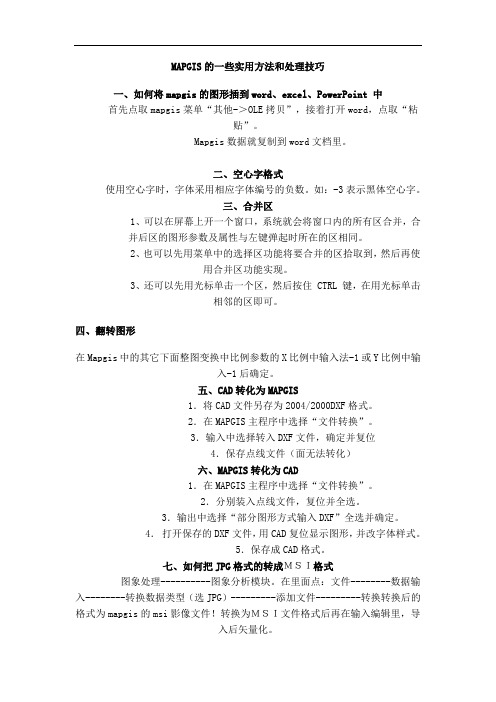
MAPGIS的一些实用方法和处理技巧一、如何将mapgis的图形插到word、excel、PowerPoint 中首先点取mapgis菜单“其他->OLE拷贝”,接着打开word,点取“粘贴”。
Mapgis数据就复制到word文档里。
二、空心字格式使用空心字时,字体采用相应字体编号的负数。
如:-3表示黑体空心字。
三、合并区1、可以在屏幕上开一个窗口,系统就会将窗口内的所有区合并,合并后区的图形参数及属性与左键弹起时所在的区相同。
2、也可以先用菜单中的选择区功能将要合并的区拾取到,然后再使用合并区功能实现。
3、还可以先用光标单击一个区,然后按住 CTRL 键,在用光标单击相邻的区即可。
四、翻转图形在Mapgis中的其它下面整图变换中比例参数的X比例中输入法-1或Y比例中输入-1后确定。
五、CAD转化为MAPGIS1.将CAD文件另存为2004/2000DXF格式。
2.在MAPGIS主程序中选择“文件转换”。
3.输入中选择转入DXF文件,确定并复位4.保存点线文件(面无法转化)六、MAPGIS转化为CAD1.在MAPGIS主程序中选择“文件转换”。
2.分别装入点线文件,复位并全选。
3.输出中选择“部分图形方式输入DXF”全选并确定。
4.打开保存的DXF文件,用CAD复位显示图形,并改字体样式。
5.保存成CAD格式。
七、如何把JPG格式的转成MSI格式图象处理----------图象分析模块。
在里面点:文件--------数据输入--------转换数据类型(选JPG)---------添加文件---------转换转换后的格式为mapgis的msi影像文件!转换为MSI文件格式后再在输入编辑里,导入后矢量化。
八、在电脑里如何做剖面图,不用手画,而且精度更高!1、先把MAPGIS图生成JPG格式,在PHOTOSHOP中图像—图像大小—文挡大小中输入经过变化后的宽度和高度数字(根据剖面图的比例和JPG图的比例关系得出);然后按需要裁剪,以减少图形的所占内存;2、裁剪后旋转使剖面线处于水平位置;3、在MAPGIS中插入裁剪旋转后光栅文件,新建线和点文件,以剖面线为水平的X轴,画垂直X轴的线为Y轴,以剖面线起点的位置为坐标原点,以剖面线起点的高程为起始Y轴刻度,在X和Y轴上标上相对应比例尺的刻度。
MapGis使用及说明

目录第一讲 MAPGIS地理信息系统的基本功能…………………………………………1第二讲图形输入..............................................................................10第三讲图形编辑..............................................................................15第四讲拓扑处理及实用工具...............................................................28第五讲系统库编辑...........................................................................32第六讲误差校正..............................................................................36第七讲图型裁剪..............................................................................38第八讲数字高程模型(DTM分析) (41)第九讲图形输出..............................................................................44第十讲数据接口转换 (47)第一讲MAPGIS地理信息系统的基本功能一、地理信息系统概述(一) 地理信息系统的基本概念地理信息系统(Geographic Information System,简称GIS)是在计算机软、硬件支持下,采集、存储、管理、检索、分析和描述地理空间数据,适时提供各种空间的和动态的地理信息,用于管理和决策过程的计算机系统。
MapGIS 遥感图像分析工具

MapGIS 遥感图像分析工具
遥感图像分析工具提供一组集影像数据展示、影像校正、影像分析、信息提取和制图输出为一体的影像分析工具,呈现一套完整的遥感影像处理流程,为用户提供计算速度更快、精度更高、数据处理量更大的新一代遥感数据分析的解决方案。
主要技术特点:
支持多种影像数据格式的直接读取和互操作;
更加完善的图像处理流程,用户可方便快捷的加工遥感数据;
丰富的建模工具,可快速有效的搭建遥感影像处理工作流;
无缝衔接MapGIS平台的基础GIS功能,实现遥感与GIS的一体化集成;
主要功能:。
mapgis工具箱操作说明
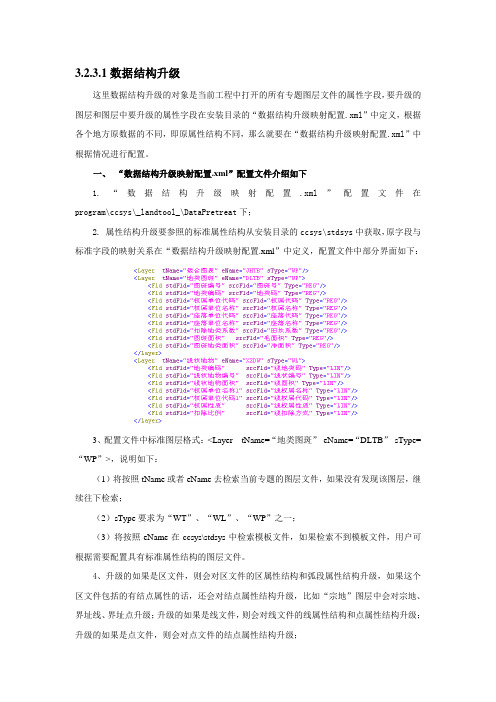
3.2.3.1数据结构升级这里数据结构升级的对象是当前工程中打开的所有专题图层文件的属性字段,要升级的图层和图层中要升级的属性字段在安装目录的“数据结构升级映射配置.xml”中定义,根据各个地方原数据的不同,即原属性结构不同,那么就要在“数据结构升级映射配置.xml”中根据情况进行配置。
一、“数据结构升级映射配置.xml”配置文件介绍如下1.“数据结构升级映射配置.xml”配置文件在program\ccsys\_landtool_\DataPretreat下;2. 属性结构升级要参照的标准属性结构从安装目录的ccsys\stdsys中获取,原字段与标准字段的映射关系在“数据结构升级映射配置.xml”中定义,配置文件中部分界面如下:3、配置文件中标准图层格式:<Layer tName=“地类图斑”eName=“DLTB”sType=“WP”>,说明如下:(1)将按照tName或者eName去检索当前专题的图层文件,如果没有发现该图层,继续往下检索;(2)sType要求为“WT”、“WL”、“WP”之一;(3)将按照eName在ccsys\stdsys中检索模板文件,如果检索不到模板文件,用户可根据需要配置具有标准属性结构的图层文件。
4、升级的如果是区文件,则会对区文件的区属性结构和弧段属性结构升级,如果这个区文件包括的有结点属性的话,还会对结点属性结构升级,比如“宗地”图层中会对宗地、界址线、界址点升级;升级的如果是线文件,则会对线文件的线属性结构和点属性结构升级;升级的如果是点文件,则会对点文件的结点属性结构升级;5、映射字段格式:<Fld stdFld=“图斑编号”srcFld=“图斑号”Type=“REG”/>,说明如下:(1)stdFld表示标准字段名称;srcFld为其对应的源工作区的源属性字段名称;Type 表示该映射关系表示的是区、线还是点。
(2)T ype的值只能为REG/ LIN/ PNT 之一,分别表示区、线、点。
MapGIS数据处理方法介绍
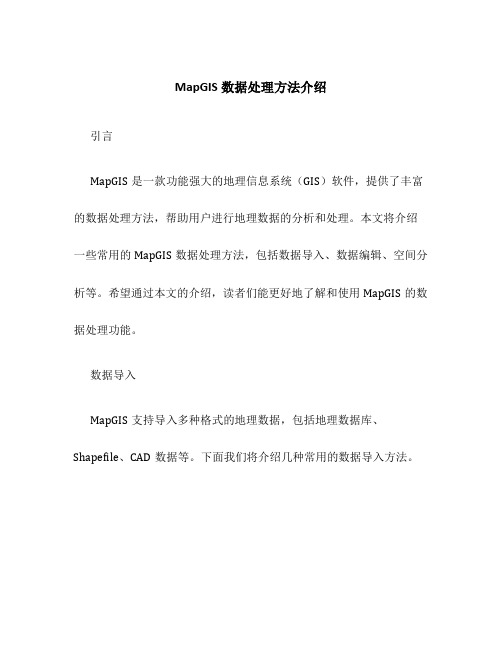
MapGIS数据处理方法介绍引言MapGIS是一款功能强大的地理信息系统(GIS)软件,提供了丰富的数据处理方法,帮助用户进行地理数据的分析和处理。
本文将介绍一些常用的MapGIS数据处理方法,包括数据导入、数据编辑、空间分析等。
希望通过本文的介绍,读者们能更好地了解和使用MapGIS的数据处理功能。
数据导入MapGIS支持导入多种格式的地理数据,包括地理数据库、Shapefile、CAD数据等。
下面我们将介绍几种常用的数据导入方法。
导入地理数据库要导入地理数据库,首先需要在MapGIS中创建一个新的地理数据库,并设置数据库类型和连接信息。
然后,选择要导入的数据表,在数据导入向导中选择数据库类型和连接信息,并设置导入选项。
最后,点击导入按钮,等待MapGIS将数据导入到地理数据库中。
导入Shapefile要导入Shapefile,首先需要在MapGIS中创建一个新的地理数据集。
然后,选择要导入的Shapefile文件,在数据导入向导中设置坐标系统和投影信息,并设置导入选项。
最后,点击导入按钮,等待MapGIS将Shapefile导入到地理数据集中。
导入CAD数据要导入CAD数据,首先需要在MapGIS中创建一个新的地理数据集。
然后,选择要导入的CAD文件,在数据导入向导中设置坐标系统和投影信息,并设置导入选项。
最后,点击导入按钮,等待MapGIS将CAD数据导入到地理数据集中。
数据编辑MapGIS提供了丰富的数据编辑工具,帮助用户对地理数据进行编辑和更新。
下面我们将介绍几种常用的数据编辑方法。
添加图层要添加图层,首先需要在MapGIS中打开一个地理数据集。
然后,点击添加图层按钮,在图层管理器中选择要添加的图层类型和数据源。
最后,点击确定按钮,MapGIS将把选定的图层添加到地理数据集中。
修改图层属性要修改图层属性,可以在图层属性对话框中对图层的各个属性进行设置和修改。
例如,可以设置图层的名称、符号、标注等。
MAPGIS67学习教程之10-应用技巧篇[1]
![MAPGIS67学习教程之10-应用技巧篇[1]](https://img.taocdn.com/s3/m/aeb6905bbe23482fb4da4c6a.png)
周 贤 旭 制 2007年10月31日 年 月 日 作
2、解析造线功能的应用
周 贤 旭 制 2007年10月31日 年 月 日 作
17
2、解析造线功能的应用
• 以上是MAPGIS67版本中,利用解析线的功能输入通过定点输 入一定方位、一定长度线段的。但是在目前我院大多数人应 用的却是D版的MAPGIS65,在该版本中是没有解析线功能的 ,那么是不是就不能直接输入通过定的、一定方位、一定长 度线段呢?答案是肯定的。 • ①第一步:单击MAPGIS输入编辑,进入MAPGIS编辑子系统; • ②第二步:在“线编辑”选单下,点击“键盘输入线”输入 通过定点的任意线段; • ③第三步:在“线编辑”选单下,点击“变换线”,系统弹 出“参数修正”对话框,在对话框中,将X方向宽度栏的数 据改为需要输入的线长,将Y方向宽度栏的数据改为“0”, 将旋转角度栏的数据是输入方位角换算成象限角的数据。输 周 入完成后点击“确定”即可。 贤
周 贤 旭 制 2007年10月31日 年 月 日 作
地质工作中的应用实例
周 贤 旭 制 2007年10月31日 年 月 日 作
3
1、钻孔柱状图的自动生成
• 钻孔柱状图的编制是我们地质工作者经常要做的一项工 作,过去我们是手工制作,近年来由于机算机技术的发 展,现在我们都是在MAPGIS平台下进行机制编制。但 是目前MAPGIS平台下尚没有直接生成钻孔柱状图的功 能,编制过程比较繁琐,制作一张数百米深的钻孔柱状 图可能要1~2天的时间,那么有没有一种软件能直接生成 钻孔柱状图呢?于是我通过网上搜索,功夫不负有心人 ,找到了此类软件(MAPGISTOOL图形工具),且该软件 是在MAPGIS二次开发平台上开发出来的,与我们现在 使用的MAPGIS完全兼容,所以我们可以拿来和利用。 比如,今年香炉山项目所有的19个钻孔近5000m工作量 的柱状图都是利用该软件,结合MAPGIS编辑制作的, 这样既大大地节省了工作时间(一张图大约1~3小时), 减少了自已的劳动强度,又提高了生产效率。 4
矿产资源规划中的图件处理软件Mapgis的应用
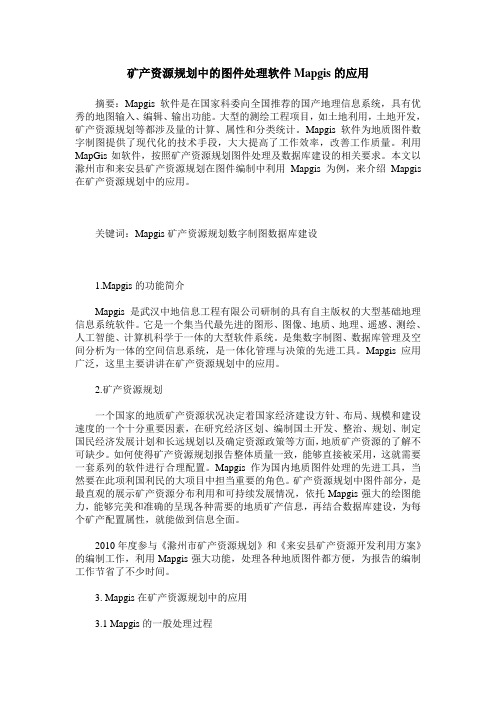
矿产资源规划中的图件处理软件Mapgis的应用摘要:Mapgis软件是在国家科委向全国推荐的国产地理信息系统,具有优秀的地图输入、编辑、输出功能。
大型的测绘工程项目,如土地利用,土地开发,矿产资源规划等都涉及量的计算、属性和分类统计。
Mapgis软件为地质图件数字制图提供了现代化的技术手段,大大提高了工作效率,改善工作质量。
利用MapGis如软件,按照矿产资源规划图件处理及数据库建设的相关要求。
本文以滁州市和来安县矿产资源规划在图件编制中利用Mapgis为例,来介绍Mapgis 在矿产资源规划中的应用。
关键词:Mapgis矿产资源规划数字制图数据库建设1.Mapgis的功能简介Mapgis是武汉中地信息工程有限公司研制的具有自主版权的大型基础地理信息系统软件。
它是一个集当代最先进的图形、图像、地质、地理、遥感、测绘、人工智能、计算机科学于一体的大型软件系统。
是集数字制图、数据库管理及空间分析为一体的空间信息系统,是一体化管理与决策的先进工具。
Mapgis应用广泛,这里主要讲讲在矿产资源规划中的应用。
2.矿产资源规划一个国家的地质矿产资源状况决定着国家经济建设方针、布局、规模和建设速度的一个十分重要因素,在研究经济区划、编制国土开发、整治、规划、制定国民经济发展计划和长远规划以及确定资源政策等方面,地质矿产资源的了解不可缺少。
如何使得矿产资源规划报告整体质量一致,能够直接被采用,这就需要一套系列的软件进行合理配置。
Mapgis作为国内地质图件处理的先进工具,当然要在此项利国利民的大项目中担当重要的角色。
矿产资源规划中图件部分,是最直观的展示矿产资源分布利用和可持续发展情况,依托Mapgis强大的绘图能力,能够完美和准确的呈现各种需要的地质矿产信息,再结合数据库建设,为每个矿产配置属性,就能做到信息全面。
2010年度参与《滁州市矿产资源规划》和《来安县矿产资源开发利用方案》的编制工作,利用Mapgis强大功能,处理各种地质图件都方便,为报告的编制工作节省了不少时间。
mapgis制图步骤及常用功能

Mapgis制图方法步骤及常用功能电脑制图基本步骤:在做一幅图之前,先新建一个文件夹(用来保存与该图有关的所有文件),用图名给该文件夹命名,例:×××矿1号剖面,之后将扫描的图放入该文件夹中。
打开MAPGIS主菜单,进行系统设置,把工作目录设置为刚才新建的文件夹(×××矿1号剖面),其余三项在安装MAPGIS软件时设置好。
因为扫描文件为(*.tif)格式,在MAPGIS中使用不变,因此需要转换成MAPGIS可使用的文件格式(*msi),需要进行数据类型转换:MAPGIS主菜单→图象处理→图象分析(镶嵌配准)→文件→数据输入→转换数据类型:(*.tif)→添加文件(扫描的文件)→转换图形处理→输入编辑→确定:新建工程(把做的这张图看作一个工程),在左区点右键→新建区、新建线、新建点→矢量化→装入光栅文件→描图其它常用功能:做平面图之前,生成标准图框:自动生成图框:MAPGIS主菜单→实用服务→投影变换→系列标准图框→键盘生成矩形图框→矩形图框参数输入:坐标系:国家坐标系;带号:20/40;注记:公里值。
边框参数:内间距10,外间距1,边框宽1。
网线类型:绘制实线坐标线;比例尺:图的比例尺(例:5000);矩形分幅方法:任意公里矩形分幅。
图廓参数:横向起始公里值(去带号):例20556000→556.000,纵向起始公里值:例4820.000,横向结束公里值:,纵向结束公里值:,图廓内网线参数:网起始值(根据起始公里值定):,网间隔(根据比例尺定):;(例横向起始值为556.020,比例尺为5000,网起始值应为:556.500,网间隔为0.5)图幅名称:××××,图框文件名:×××,线参数设置→点参数设置→确定因为扫描图纸过程中会产生变形,为校正所产生的误差,需要用标准图框对扫描图转换后的(*.msi)格式的图纸进行图像校正,如下:图像校对:MAPGIS主菜单→图象处理→图象分析→打开影像(*.msi文件)→镶嵌融合→打开参照文件→参照线文件→镶嵌融合→删除所有控制点→镶嵌融合→添加控制点(点原图(左侧)的某点,再点右侧图对应的点,之后连续三次空格,)→镶嵌融合→控制点浏览(添加足够数量的控制点)→校正预览→影像校正为将野外用GPS实测的地质、物化探点(有大地坐标)一次性投影到所图纸上,需要做投影变换投影变换:先在Excel表格中输入X(数据去掉带号20或40)、Y、Z,另存为文本文件(制表符分隔)(*.txt)MAPGIS主菜单→实用服务→投影变换→投影转换→用户文件投影转换→设置用户文件:打开文件(*.txt)→点第二行数据用户投影参数:椭球参数:北京54坐标系;比例尺分母:1;坐标单位:米;投影带类型:6度带/3度带;结果投影参数:椭球参数:北京54坐标系;比例尺分母:图的比例尺分母(例5000);坐标单位:毫米;投影带类型:6度带/3度带按指定分隔符→设置分隔符:√Tab;数据类型:5:双精度,6:字符串,属性名称所在行:点图元参数设置→√生成点;X位于 Y位于列→投影变换→确定→保存文件做物化探异常等值线图的步骤如下:自动生成等值线:先把Excel(*.xls)电子表格文件转换成(*.dat)文件(可以在Sufer软件中转换)注意:Excel表格中的Z值不可以有空格或符号(如≤),若某一点无数据,便用0补齐→MAPGIS主菜单→空间分析→DTM分析→Grd模型→离散数据网格化→设置参数:X:文件第列数据,Y:文件第列数据,Z:文件第列数据;网格化方法:Kring泛克立格法网格化;文件名:→保存为(*.GRD)格式文件→Grd模型→平面等值线图绘制→设置等值线参数:√等值线套区;√等值线光滑度处理:高程度;等值线层:删除当前分段,起始:,终止:,步增,→确认。
MapGIS数据和ArcGIS数据的相互转换
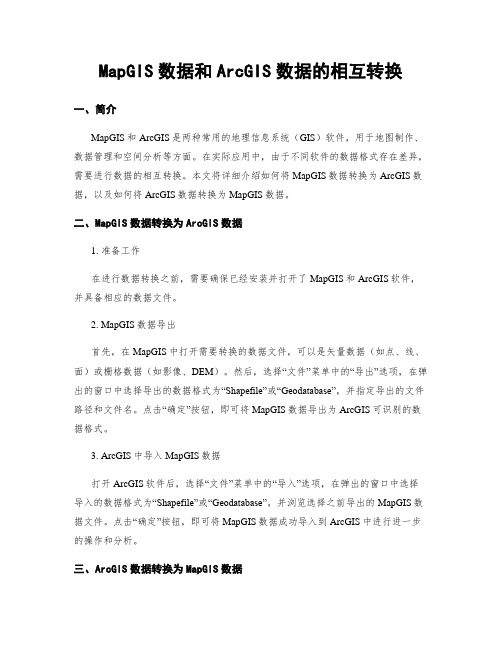
MapGIS数据和ArcGIS数据的相互转换一、简介MapGIS和ArcGIS是两种常用的地理信息系统(GIS)软件,用于地图制作、数据管理和空间分析等方面。
在实际应用中,由于不同软件的数据格式存在差异,需要进行数据的相互转换。
本文将详细介绍如何将MapGIS数据转换为ArcGIS数据,以及如何将ArcGIS数据转换为MapGIS数据。
二、MapGIS数据转换为ArcGIS数据1. 准备工作在进行数据转换之前,需要确保已经安装并打开了MapGIS和ArcGIS软件,并具备相应的数据文件。
2. MapGIS数据导出首先,在MapGIS中打开需要转换的数据文件,可以是矢量数据(如点、线、面)或栅格数据(如影像、DEM)。
然后,选择“文件”菜单中的“导出”选项,在弹出的窗口中选择导出的数据格式为“Shapefile”或“Geodatabase”,并指定导出的文件路径和文件名。
点击“确定”按钮,即可将MapGIS数据导出为ArcGIS可识别的数据格式。
3. ArcGIS中导入MapGIS数据打开ArcGIS软件后,选择“文件”菜单中的“导入”选项,在弹出的窗口中选择导入的数据格式为“Shapefile”或“Geodatabase”,并浏览选择之前导出的MapGIS数据文件。
点击“确定”按钮,即可将MapGIS数据成功导入到ArcGIS中进行进一步的操作和分析。
三、ArcGIS数据转换为MapGIS数据1. 准备工作在进行数据转换之前,需要确保已经安装并打开了MapGIS和ArcGIS软件,并具备相应的数据文件。
2. ArcGIS数据导出首先,在ArcGIS中打开需要转换的数据文件,可以是矢量数据(如点、线、面)或栅格数据(如影像、DEM)。
然后,选择“文件”菜单中的“导出”选项,在弹出的窗口中选择导出的数据格式为“MapGIS格式”,并指定导出的文件路径和文件名。
点击“确定”按钮,即可将ArcGIS数据导出为MapGIS可识别的数据格式。
MAPGIS数据处理工具使用手册
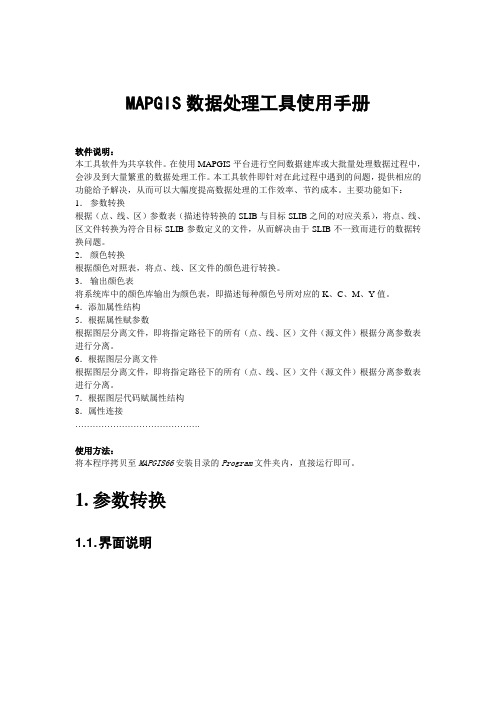
MAPGIS数据处理工具使用手册软件说明:本工具软件为共享软件。
在使用MAPGIS平台进行空间数据建库或大批量处理数据过程中,会涉及到大量繁重的数据处理工作。
本工具软件即针对在此过程中遇到的问题,提供相应的功能给予解决,从而可以大幅度提高数据处理的工作效率、节约成本。
主要功能如下:1.参数转换根据(点、线、区)参数表(描述待转换的SLIB与目标SLIB之间的对应关系),将点、线、区文件转换为符合目标SLIB参数定义的文件,从而解决由于SLIB不一致而进行的数据转换问题。
2.颜色转换根据颜色对照表,将点、线、区文件的颜色进行转换。
3.输出颜色表将系统库中的颜色库输出为颜色表,即描述每种颜色号所对应的K、C、M、Y值。
4.添加属性结构5.根据属性赋参数根据图层分离文件,即将指定路径下的所有(点、线、区)文件(源文件)根据分离参数表进行分离。
6.根据图层分离文件根据图层分离文件,即将指定路径下的所有(点、线、区)文件(源文件)根据分离参数表进行分离。
7.根据图层代码赋属性结构8.属性连接…………………………………….使用方法:将本程序拷贝至MAPGIS66安装目录的Program文件夹内,直接运行即可。
1.参数转换1.1. 界面说明◆“点文件”CheckBox:是否转换点文件;“参数表”按钮:选择点文件转换的参数文件(*.wb)◆“线文件”CheckBox:是否转换线文件;“参数表”按钮:选择线文件转换的参数文件(*.wb);◆“区文件”CheckBox:是否转换区文件;“参数表”按钮:选择区文件转换的参数文件(*.wb)。
◆“文件转换”按钮,选择待转换文件所在目录,将该目录下的所有点、线、区文件(用户对转换文件的类型可以自行设置)进行转换。
◆“退出”按钮:关闭对话框。
1.2. 转换参数表参数表是针对待转换的SLIB与目标SLIB之间的对应关系而设计的,用于设置将点、线、区文件转换为符合目标SLIB参数定义的文件。
MAPGIS矢量化操作步骤

MAPGIS矢量化操作步骤MAPGIS矢量化步骤1.利用MAPGIS矢量化作图。
1.1启动MAPGIS(方法过程见上一次实验)。
1.2进行输入编辑窗口。
(1)点击“取消”。
(2)点击“新建工程工具”、“确定”、“点选生成不可编辑项”、“确定”(3)最大化地图窗口,并将空工程文件保存为“实习二”。
(4)装入光栅文件“80-14.tif”。
(5)光栅文件求反,并将屏幕放大到适当大小。
(6)可利用移动窗口工具拖动窗口,以查看图形的其它部分。
(7) 通过对查看,以达到判图识图并对图形要素进行分层的目的,对于点要素我们可以分为注示层和权属拐点层,对于线要素我们可以分为线状地物层、权属界线层和地类界三个层次。
(8)在控制台窗口点击右键,利用快捷菜单新建两个点文件和三个线文件。
2014全国一级建造师资格考试备考资料真题集锦建筑工程经济建筑工程项目管理建筑工程法规专业工程管理与实务最后得:(9)在控制台窗口可以通过拖动项目改变其位置,则我们将线文件拖到上层,点文件放在下层。
1.3新建并打开图例板。
(1)在工程窗口新建图例(2)新建“注示”的图例。
在“图例类型”选择框中选择“点类型图例”,并在“名称”栏中输入“注示”。
点击“图例参数”按钮,输入如下参数,最后点击“确定”键确认。
最后点击“插入”按钮,完成“注示”图例的设置。
(3)新建“权属拐点”图例的过程见下列图解:(4) 线状地物包括铁路、公路、农村道路、沟渠等,以农村道路为例,建立图例图解如下。
“图例类型”选“线类型图例”。
“图例名称”填入“农村道路”设置“图例参数”其它线状地物的设置同上,其参数见下图:铁路:公路:沟渠:(5)权属界线的定义方法同上,其参数分别为:村界:乡界:县界:(6)地类界线的定义方法同上,其参数为:(7)以上的参数定义好之后,点击“确定”按钮确认我们的操作,系统会提示我们保存图例文件。
(8)将工程文件与图例文件关联在一起才能使用图例板,方法是在控制台窗口的右键菜单中关联图例文件。
MAPGIS常用操作工具
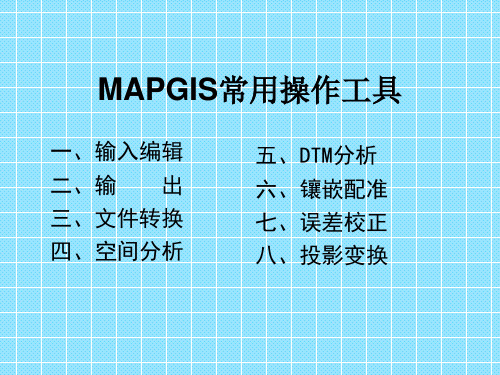
输 入 编 辑
误 差 校 正
投 影 变 换
属 性 库
输 出
文 件 转 换
标 准 分 幅 影 像 的 校 正
影 像 的 矢 量 文 件 校 正
图 框 生 成
单 文 件 投 影 变 换
成 批 文 件 投 影 变 换
用 户 文 件 投 影 变 换
属 性 导 入
属 性 连 接
属 性 导 出
一、输入编辑
• 图形编辑是机助制图中最重要的不可缺省 的阶段。通过编辑,我们能够改善绘图精 度、更新图形内容、丰富图形表现力,实 现图形综合。 • MAPGIS图形编辑器提供分别对点、线、面 三种图元的空间数据和图形属性进行编辑 的功能,是一个功能强大的图形编辑系统。
八、投影变换
高斯投影
由于高斯-克吕格投影每一个投影带的坐标都是对本带坐标 原点的相对值,所以各带的坐标完全相同,使用时只需变 一个带号即可;
八、投影变换
四类图框的生成 • 小于1:5000时,图幅为小比例尺,梯形图幅,单 位为经纬度; • 大于1:5000时,图幅为大比例尺,矩形图幅,单 位为公里值; • 四类图框: ①、小比例尺的标准框 ②、小比例尺的非标准框 ③、大比例尺的标准框 ④、大比例尺的非标准框
四、空间分析
• 主要是对图形的空间分析,包括区对区迭加分析、线对区迭加分析、点对区迭加分析、区对点 迭加分析和点对线迭加分析。 • 空间分析是将两层地图要素迭加产生一个新的要素层的操作,其结果是原来
的要素被分割、剪断、套合,然后生成新的要素,新要素综合了原来两层 要素所具有的属性。
五、DTM分析
八、投影变换
用户文件投影转换
• 单击“打开文件”按 钮,打开文本格式的 演示数据,如图: • 首先指定数据起始位 置,鼠标左键单击数 据的第二行即可,这 时窗口右上角可以看 到相应的横坐标/经度、 纵坐标/纬度的值;
MAPGIS基本知识及简单方法

MAPGIS基本知识及简单学习资料1. 为什么有些笔记本电脑无法使用MAPGIS软件狗?在有些笔记本电脑上安装MAPGIS软件时,有时会出现“系统找不到MAPGIS软件狗或软件卡”的提示,这个问题一般是由并口模式选择不对造成的,我们可以到COMS中(需重新启动机器用“DEL”健或F2键或其它键进入COMS)找到“Parallel Port Mode”选项,看它的值是不是[ECP],如果不是,将其改为[ECP],保存退出即可。
此方法在一些品牌台式机上同样适用。
2. MAPGIS中工程、文件、图层三者之间的关系MAPGIS工程实际是用来管理和描述点、线、区、网、图像文件的文件,它可以由一个以上的点、线、区、网、图像文件组成。
工程、文件、图层的关系是:工程包含文件(若干个点、线、区、网、图像文件),文件包含图层,图层包含图元。
3. 如何创建和使用工程图例?①首先打开工程文件。
②在工程操作区域内单击鼠标右键,选择“新建工程图例”。
③在图例类型中选择类型。
④在图例信息中输入图例名称、描述信息和分类码。
⑤单击“图例参数”输入图例参数。
⑥用“添加”按扭将所选图元添加到右边的列表框中;如需修改可按“编辑”按钮或双击列表框中的图例。
⑦建完图例后单击“确定”按扭,系统会提示保存文件,保存即可。
⑧要使用图例版,首先要关联图例,在工程操作区域内单击鼠标右键,选择“关联图例文件”,用“修改图例文件”按键选好文件后单击“确定”;然后再单击右健,选择“打开图例板”即可。
有了“图例板”就可以避免反复进入菜单修改参数,从而提高效率,保证图形的准确性。
(国土)MAPGIS土地利用数据库管理系统常见问题处理MAPGIS土地利用数据库管理系统常见问题处理MAPGIS土地利用数据库管理系统常见问题处理1、为什么新建立工程后接图表看不见?答:如果接图表和行政辖区都是正确的,而且坐标也套合,可是新建工程后却看不见接图表,可以看一下工程中的切换比例设置的是否太小,这个值设置的越小,由接图表到图形的切换就越快,如果切换比例太小,有可能当你打开工程的时候,他已经切换到了图形状态。
- 1、下载文档前请自行甄别文档内容的完整性,平台不提供额外的编辑、内容补充、找答案等附加服务。
- 2、"仅部分预览"的文档,不可在线预览部分如存在完整性等问题,可反馈申请退款(可完整预览的文档不适用该条件!)。
- 3、如文档侵犯您的权益,请联系客服反馈,我们会尽快为您处理(人工客服工作时间:9:00-18:30)。
MapGis图形工具(GisTool)MAPGIS6.5实用工具,集成若干MAPGIS6.5不具有的实用功能,简单易用。
普通版有以下特色功能:1、精确制图功能(类似于AutoCAD)。
画线、移动、复制图元时,都可以输入距离和角度,还可以捕捉端点(按SHIFT)、中点(按CTRL)、交点(按SPACE)、垂足(按ALT)等,F2为正交开关,CTRL+D为线段单选开关。
2、滚轮缩放功能。
向前滚动图形放大,向后滚动图形缩小,按下滚轮图形平移。
3、格式刷功能。
点、线、区都可以运用格式刷进行修改和编辑。
4、查询图元功能。
自动查找文本、属性、子图、颜色等。
5、参数拾取功能。
拾取点、线、区参数作为当前编辑参数。
6、等距排列功能。
文本或图例都可以进行横向、纵向的等距离自动排列。
7、快速制表功能。
利用画水平线、竖直线以及捕足功能,输入距离移动、复制、拉伸线条功能,可以快速绘制各种表格。
8、测量距离功能。
测量直线段或多段折线的距离或长度,可以使用捕捉功能。
9、测量面积功能。
测量面积不需要造区,按顺序点击拐点即可,也可选择一条闭合的线段,即可测量面积。
可以直接测量线图元的方位角。
10、测量角度功能。
选择直线段可以测量该线段的的方位角及象限角。
11、面积换算功能。
直接将测量出来的图上面积转换为实际面积。
12、面积标注功能。
点击某块区域,自动标注该区域的面积,可带引线标注。
13、坐标标注功能。
在图上单击某个点,即可标出该点的图上坐标或实际坐标值,可带引线标注。
14、比例造线功能。
确定比例尺后,输入以米为单位的数据时,可以自动转换为图上距离,不需要人工换算,同时可以输入距离和角度。
15、线段拉伸功能。
能够将线段进行拉伸,所有选中的线节点将同时拉伸,同时可以输入距离和角度。
16、线段切除功能。
互相相交的线段,选择其中一条,可以切除另外一条线段在该线段两侧的部分,也可以切除夹在两条线段中间的部分。
17、线段交会功能。
选择两条不平行的线段,可以使其相交于某一点,已经相交的两条线段,可以切除交点任意一侧的部分。
18、线段炸开功能。
将多段线在节点处分开,生成若干条线段。
19、线段旋转功能。
输入一个角度值,并确定一个旋转基点,即可精确旋转一条线段。
20、改线长度功能。
选项择一条线段,可以直接修改该线段的长度值。
21、属性编辑功能。
采用电子表格的方式对图元属性进编辑,与excel、acsses能够直接互相复制、粘贴,并且能够实现图形联动、属性联动等操作。
22、属性提取功能。
输入属性提取条件,能够将点、线、区中符合条件的图元提取到新的文件中。
23、属性标注功能。
选择某个字段,可以将该字段的属性值标注在图元的相应位置上。
24、属性动态显示。
选择某个点线区文件,可以将某个字段或所有字段的属性值,随着鼠标的移动,适时动态地显示出来。
25、ID关联功能。
将点线区相应位置上的图元ID修改为同一属性值,排序后能够将点线区对应的属性值进行批量拷贝。
26、删除指定图元。
可以根据图元ID能及图元属性有条件地对图元批量删除。
27、删除重叠图元。
自动搜索互相重叠的图元,删除多余的重叠图元。
28、匹配图例参数。
选择某个图例,可以将该图例的参数及属性值全部赋给相应的图元。
29、自动生成样槽。
选择两条节点数相同的平行线段,能够自动生成黑白相间的样槽。
30、批量替换注释。
输入若干条需要替换的注释,可以一次性进行替换,并自动保存替换数据,下次或打开另外一张图时仍可使用,不需要重新输入。
31、整图栽剪功能。
不需要生成单独的栽剪框文件,只要选择工程文件中任一条封闭的线就会自动对工程中的所有可见文件进行栽剪,栽剪后的文件自动保存在新建的目录中,每次栽剪都会生成一个新的目录,栽剪后的文件名与原文件名一致。
32、CAD转MapGis。
本功能可以将AutoCAD格式的图形文件转换成MapGis格式的图形文件,能将CAD中的充填图案直接转换成MapGis中的区图元,而且能将CAD中的内部块、多行文本直接转出,不需要在CAD中分解。
完全按照CAD中的图层分层转出所有可见图元,颜色、线型自动转换,不需要对照表,所有操作全自动。
并能够将CASS中生成的地物编码转为MapGis图元属性。
33、Excel转MapGis。
本功能可以将Microsoft Office Excel 电子表格文件中的各种表格直接转换成MapGis格式的点、线、面文件。
34、自动画柱状图。
本功能可以将保存在Microsoft Office Excel 电子表格文件中的钻孔数据绘制成钻孔柱状图,数据输入格式请参考软件安装目录中的zkdata.xls。
35、坐标转换功能。
经纬度坐标、六度带坐标、三度带坐标都可以批量相互转换。
36、自动标注功能。
等高线、等值线的值可以根据线的方向自动调整角度标注。
37、坐标生成点。
根据坐标及比例尺自动批量生成点,也就是根据实际坐标进行平面直角投影。
38、坐标生成线。
根据坐标及比例尺自动批量生成线,也就是根据实际坐标进行平面直角投影。
39、坐标采集功能。
根据比例尺及参照点,直接在图上采集实际坐标,并按顺序保存在文本文件中。
40、图元置顶功能。
点、线、区都可以调整其显示顺序,将图元显示在最上面。
41、图元置底功能。
点、线、区都可以调整其显示顺序,将图元显示在最下面。
42、单显某层图元。
在图层模式中,输入层号即可关闭其它所有层,单独显示某一层。
43、子图注释分选。
在选择点时,子图和文本按CTRL或SHIFT 可以分别选取。
44、高亮显示线段。
按CTRL+Z可以让光标所在位置的线段高亮显示。
45、常用注释功能。
将常用的文本注释、子图等事先设置好,使用时直接从工具栏中调出。
增强版有以下特色功能:45、图元搜索功能。
根据图元的属性、颜色、注释、子图号在图面上将符合条件的图元逐个查找出来。
46、自动绘等值线。
将测量点数据录入到文本文件或电子表格中,然后打开点数据文件便可自动绘制等值线、等高线。
47、等值线加密。
在绘制等值线、等高线时,可以先画计曲线,然后利用此功能在计曲线之间自动生成首曲线,可节省大量的绘图时间。
48、属性结构编辑。
在电子表格中编辑属性字段名称、类型、长度等,任意复制和粘贴,十分方便。
49、自动生成控制点。
选择所有网格线后,自动在网格线中提取控制点,并可以在电子表格中编辑实际值与理论值,速度快。
50、整体删除图元。
将矩形选择框内的所有点线区图元一次性全部删除。
51、整体旋转图元。
将矩形选择框内的所有点线区图元按照指定的角度进行旋转。
52、整体缩放图元。
将矩形选择框内的所有点线区图元按照输入的比例放大或缩小。
53、整体拉伸图元。
将矩形选择框内的所有点线区图元进行拉伸,落在矩形框内的节点移动,其它节点不动。
54、整体移动图元。
将矩形选择框内的所有点线区图元进行整体移动,可以输入移动距离和角度进行精确移动。
55、整体复制图元。
将矩形选择框内的所有点线区图元进行整体复制,可以输入移动距离和角度进行精确复制。
56、弧段拉伸合并。
对弧段进行拉伸、合并等操作,与线操作类似。
57、弧段移动复制。
对弧段进行移动或复制,可输入距离与角度进行精确移动,与线操作类似。
58、剪断相交弧段。
将两条相交的弧段剪断,与剪断相交线类似。
59、高程自动赋值。
输入起始值与间隔,自动对等高线、等值线进行赋值。
60、高程自动标注。
输入起始值与间隔,自动对等高线、等值线进行标注。
61、靠近线段功能。
与MapGis平台上的功能类似,但一次可以靠近多条线段。
62、偏移线段功能。
与MapGis平台上的功能类似,但可以用鼠标直接点击指定偏移位置,也可以输入偏移距离。
63、线段加点功能。
在直线或曲线中增加节点,加点的间隔可以是等距,也可不等距。
64、连续修改文本。
修改文本时,一次选择多条注释后,图形窗口会自动跟踪文本的位置进行相应的移动,方便对照修改。
65、版面转为注释。
已经生成的版面,可直接转换成注释。
66、注释转为分式。
两条单独的注释可自动转换为分式的形式。
67、统调注释大小。
不同大小的注释可以同时增加或减少相应的高度或宽度值。
68、测量线段夹角。
选择两条线段,计算出其夹角大小。
69、计算视倾角。
输入真倾角及真倾向线与视倾向线之间的夹角,计算出视倾角。
70、自动生成图框。
输入横向及纵向的网格数量,可自动生成矩形图框、图廓及坐标值。
71、生成责任签。
在指定的位置上自动生成责任签。
72、图元转子图。
选择点线区等若干图元,将这些图元转换成某一子图。
73、明码转MapGis。
将MapGis明码文件转换成MapGis点线区文件。
74、计算图幅号。
输入经纬度坐标,计算其所在的图幅号及图幅的左下角坐标值。
75、图幅号转换。
新旧图幅号转换,不同比例尺间的图幅号换算。
76、颜色转换。
RGB颜色值与CMYK颜色值之间进行转换。
78、生成区块图。
根据经纬度拐点坐标自动生成新矿权报件系统中的区块图。
79、自动生成样槽。
选项择一条样槽边线,可自动生成黑白相间的样槽。
80、图幅栽剪功能。
根据图幅范围,自动栽剪所有图幅,并存放于当前目录中,文件名采用图幅的数字图名。
81、线段闭合功能。
将没有闭合的线段首尾自动连接闭合。
82、线段换层拷贝。
将某一线段原位置不动复制到另一层中。
83、线段局部重合。
两条线段在局部没有重合的地方使其自动重合。
84、属性刷功能。
点、线、区的属性都可以运用属性刷进行修改和编辑。
85、点属性赋给区。
直接把某个点的属性赋给某个区。
86、线属性赋给区。
直接把某条线的属性赋给某个区。
二、安装说明:1、安装前,请先关闭XP的数据执行保护功能(我的电脑→右键→属性→高级→启动和故障恢复→设置→编辑→optin改为alwaysoff→保存→重启电脑),并重新启动计算机。
2、安装MapGis65虚拟狗,详见虚拟狗安装说明。
虚拟狗安装完成后,重启电脑,提示发现新硬件时,按下一步再安装一遍虚拟狗,再重启电脑(若死机则强行重启)。
有正版硬狗的则跳过此操作。
3、安装MapGis65,需要原版光盘提供的安装程序,版本号为021010,日期是2002-10-25,其它版本的MapGis65不能正常运行。
4、运行压缩包中的runlib.exe,然后运行install.exe,GisTool必须安装到MapGis65的Program目录中。
